Paso 3: Diseño de tarjetas
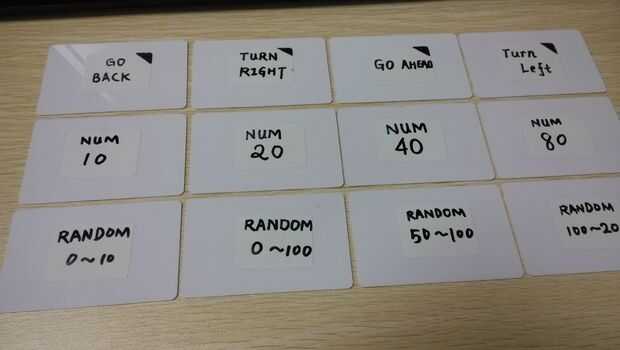
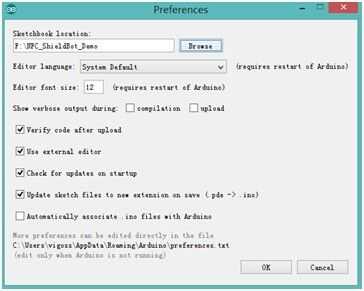
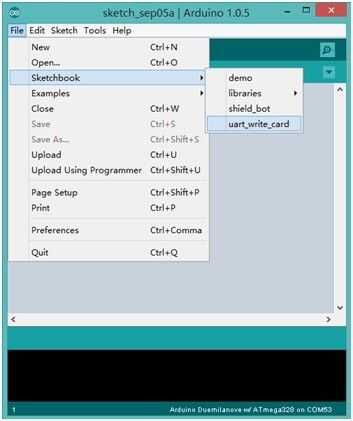
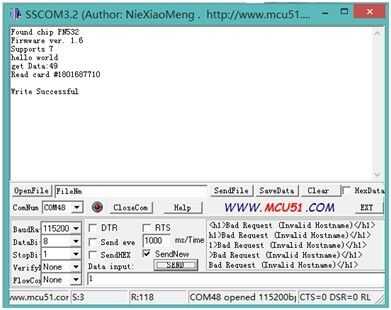
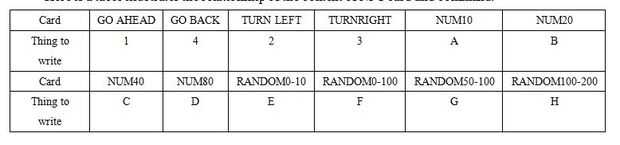
Código utilizado en este proyecto se ha subido a Github. Encontrar aquí: https://github.com/loovee/NFC_ShieldBot_Demo
Abra el IDE de Arduino, siga la ruta: archivo--> Preferencias, a continuación, se abrirá el cuadro de diálogo en foto 2:
Confirman que "Sketchbook" es la situación que guarde el código en Github. Haga clic en "Aceptar" para cerrar el cuadro de diálogo. Abrir el IDE de Arduino, encontrar dibujo necesitamos via: File--> Sketchbook--> uart_write_card, como pic 3.
Subir este bosquejo a Seeeduino utilizado en el control remoto. Ahora abra una herramienta serial para probar si el bosquejo se ejecute correctamente. Poner la tarjeta "GO AHEAD" cerca de la antena del escudo de NFC. Ingrese "1" en la serie herramienta y enviarlo, como foto 4.
Sólo él, terminamos el trabajo de configuración de la tarjeta de "Ir adelante". Y puede pasar a la siguiente carta.
¿Por qué escribimos "1" en ella? Realmente no necesitamos escribir el comando todo en una tarjeta. Todo lo que necesitamos es separarlos de uno al otro y a la izquierda el trabajo de conmutación para el Bot de escudo. Así como programamos el escudo Bot para ejecutar la acción "Ir adelante" cuando recibe orden "1", entonces está bien.
Aquí está una tabla ilustra la relación del contenido de la tarjeta de NFC y comando.













